本文主要是介绍30张精美可视化大屏,无需代码直接套用,解决你95%的大屏需求!,希望对大家解决编程问题提供一定的参考价值,需要的开发者们随着小编来一起学习吧!
通常制作可视化大屏,一般有两种方式
代码开发:写代码调用数据和图表库,比如写JS+Echarts ;
可视化工具:用现成的数据可视化工具
前者简单直接,直接写代码就完事。但对于大部分人来说门槛较高,维护成本也很大。如果涉及大量的动态可视化,大数据量,没有底层技术,性能就会大打折扣。而且投到不同尺寸的屏幕,调试起来非常麻烦。
后者则简单不少,直接用数据可视化工具,可以快速设计样式呈现效果、自适应不同大小的屏幕、而且还可以实时刷新数据。
2D可视化大屏的制作很多可视化工具都能完成,但提到3D就让很多想做可视化大屏,但不想写代码的朋友很困惑,下面直接开教:
10分钟怎么做出一个3D可视化大屏?


可视化大屏如何制作?
无论技术上采用那种方式,要想大屏做得漂亮,都要一番精心的视觉设计。
一、布局排版
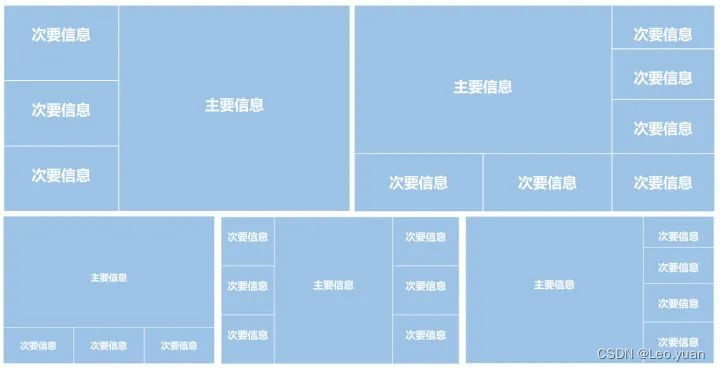
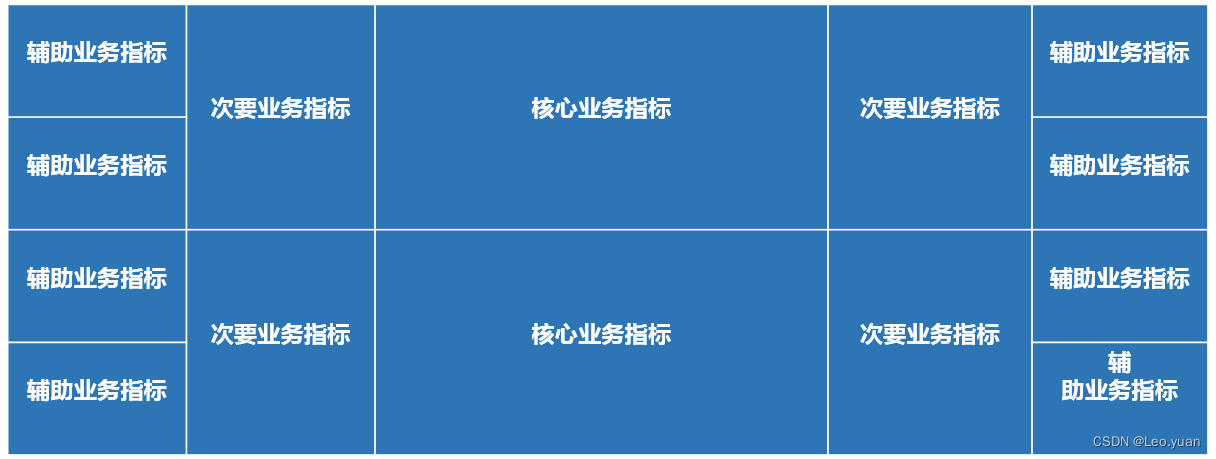
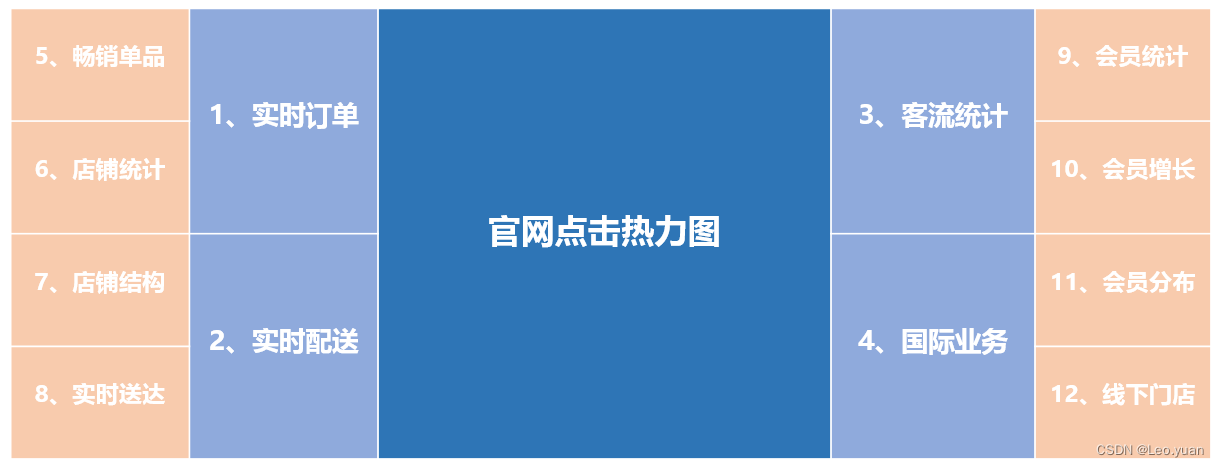

二、配色
配色的学问很复杂,这里就先讲一讲背景色。背景色又分为整体背景以及单个元素的背景,无论是哪一个,都遵从两点基本原则:深色调&一致性。

三、制作过程

1、绘制geojson
先提供一个扩展工具geojson:
https://fvs.fineres.com/geojson/
1.1定位园区
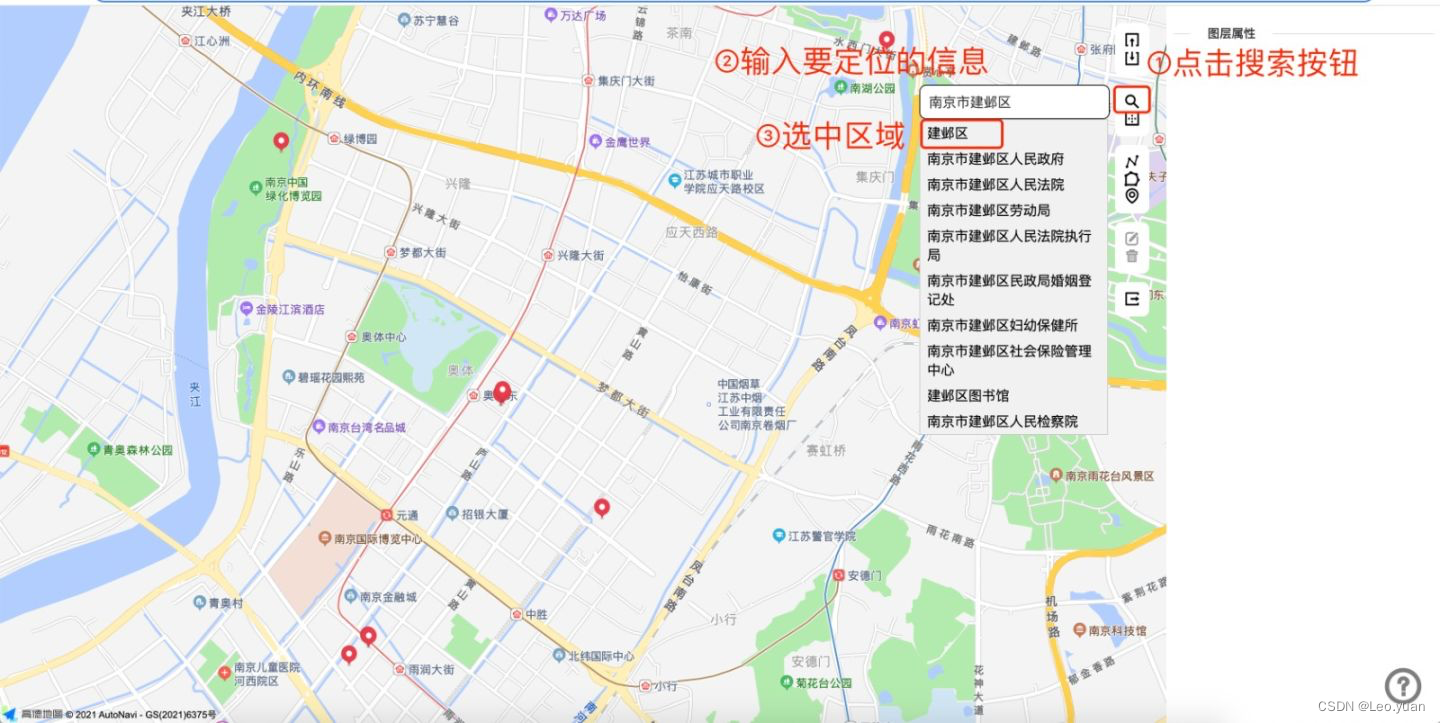
1.2 绘制园区

1.3 暂存和导出
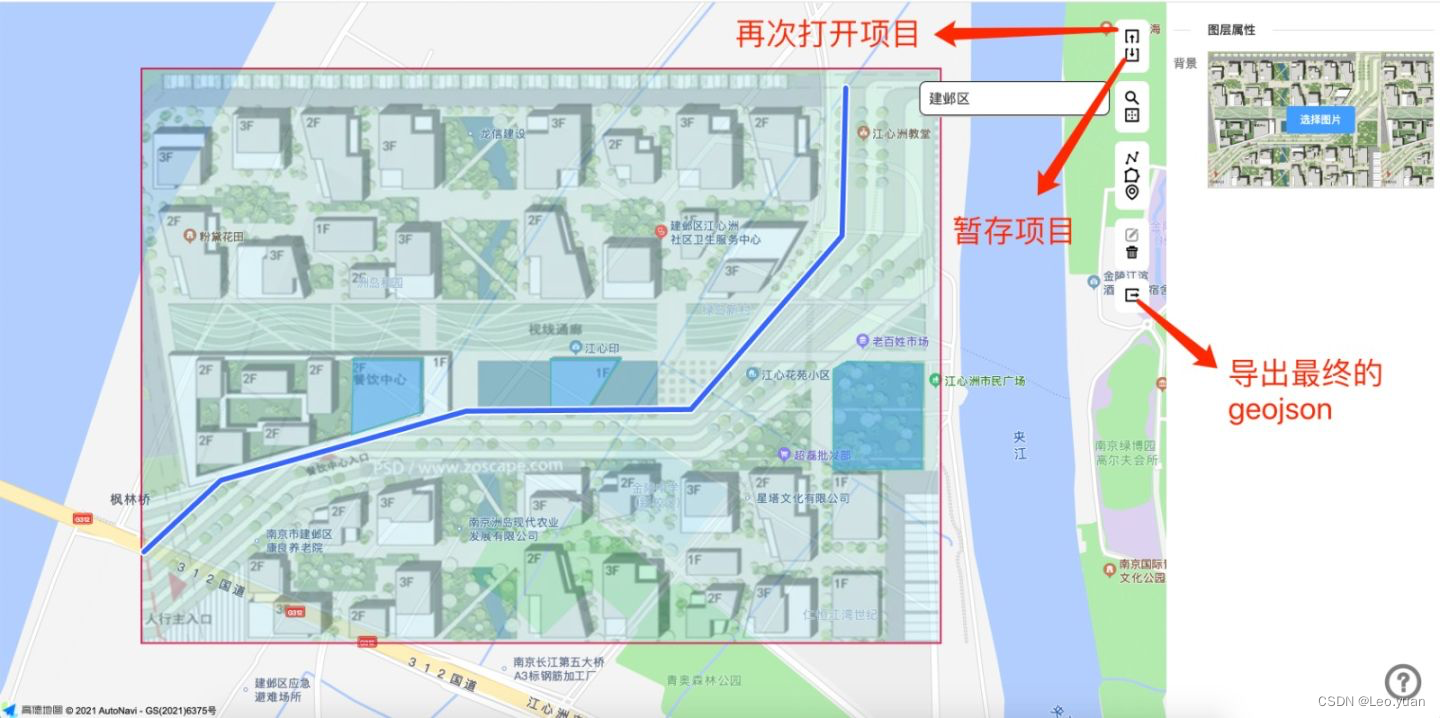
2、导入生成 3D
进入FVS大屏编辑界面,使用“三维城市”组件导入刚刚绘制的园区geojson。
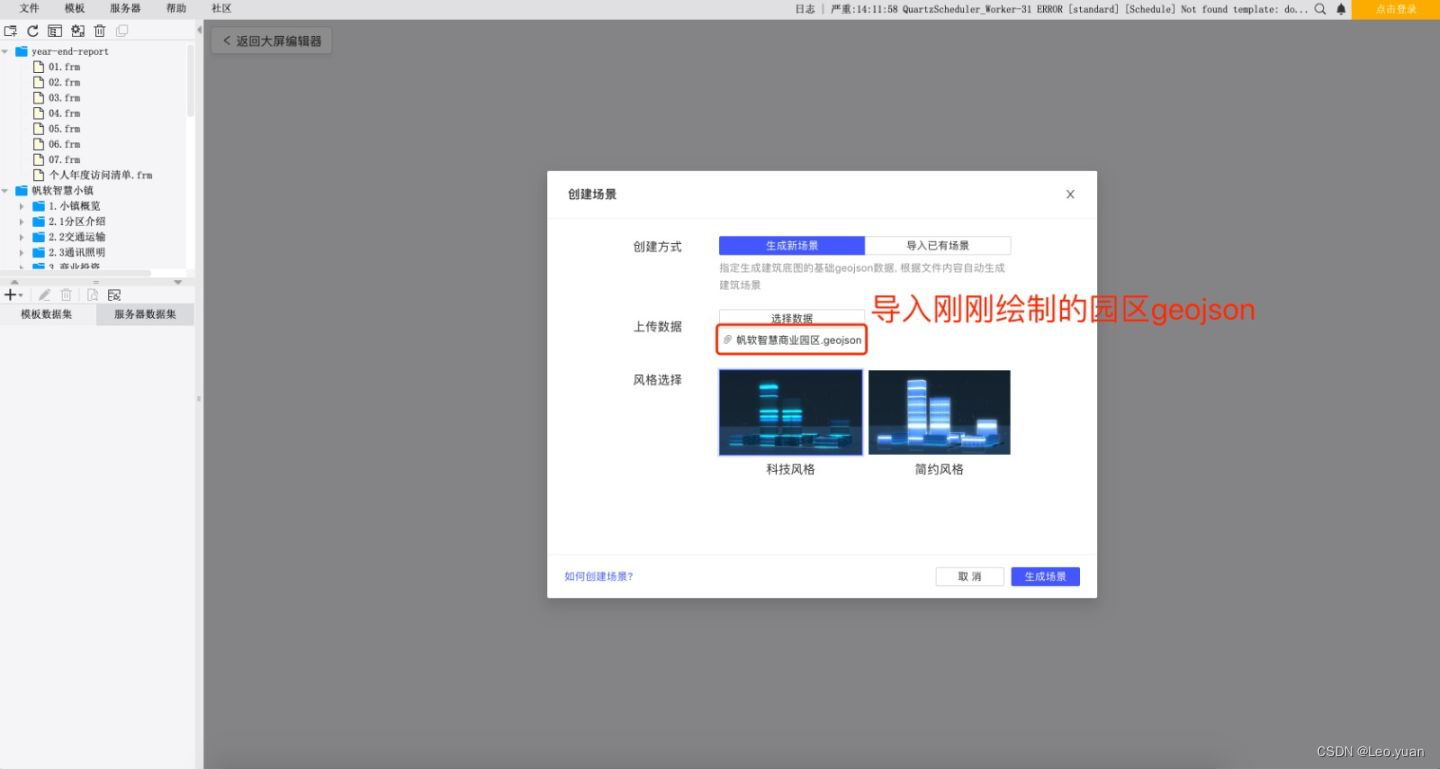
导入后生成效果如下,用户可以选择开启或关闭“GIS底图”。若开启GIS底图,可以看到园区所在的地理信息,如道路名称等。
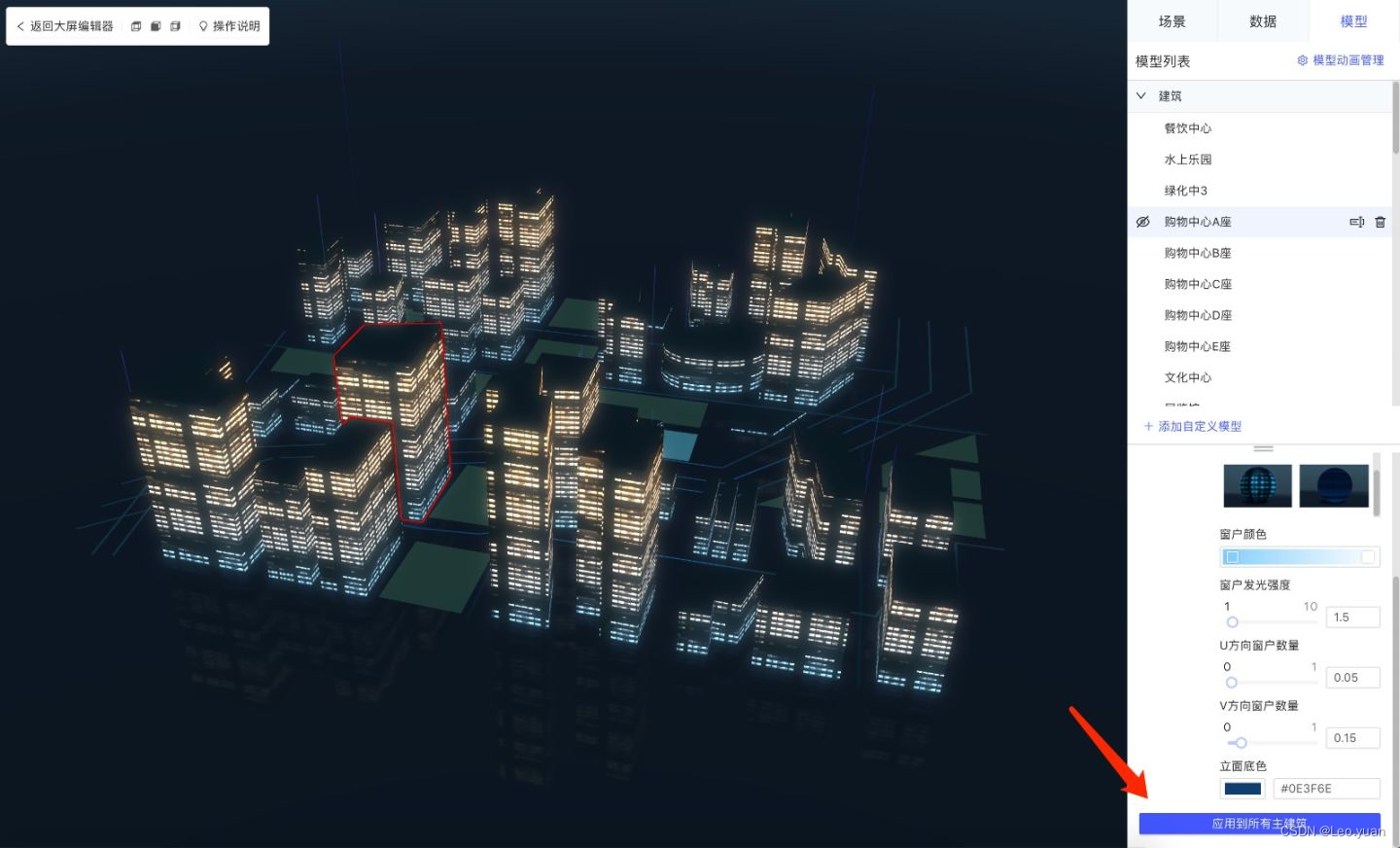
3、调整模型
3.1 调整风格
点击“模型”tab并进入模型列表,选中任一建筑,可以调整建筑的顶面和立面的材质和颜色,也可以一键切换风格,切换一栋之后直接应用到所有建筑。
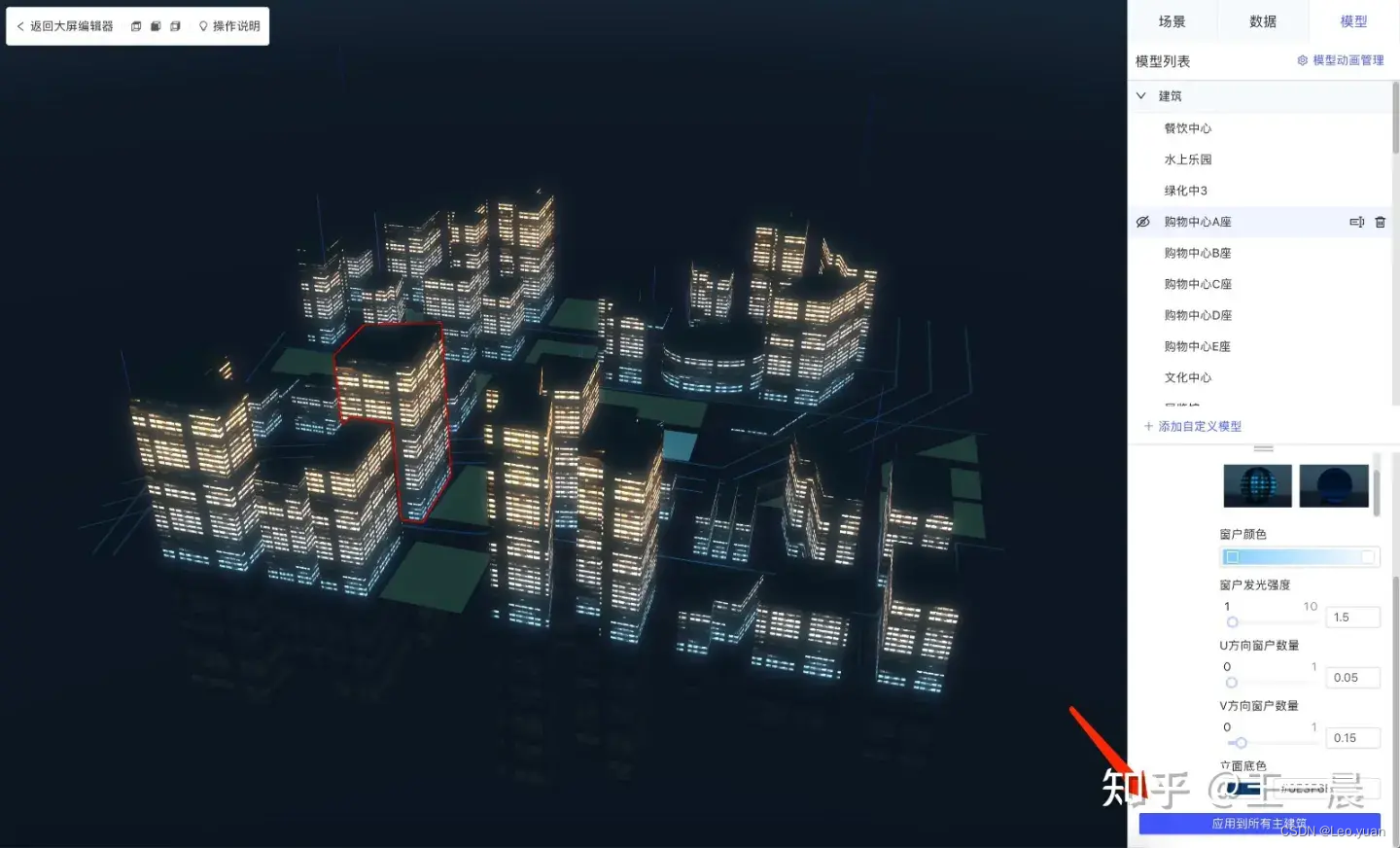
3.2 调整视角
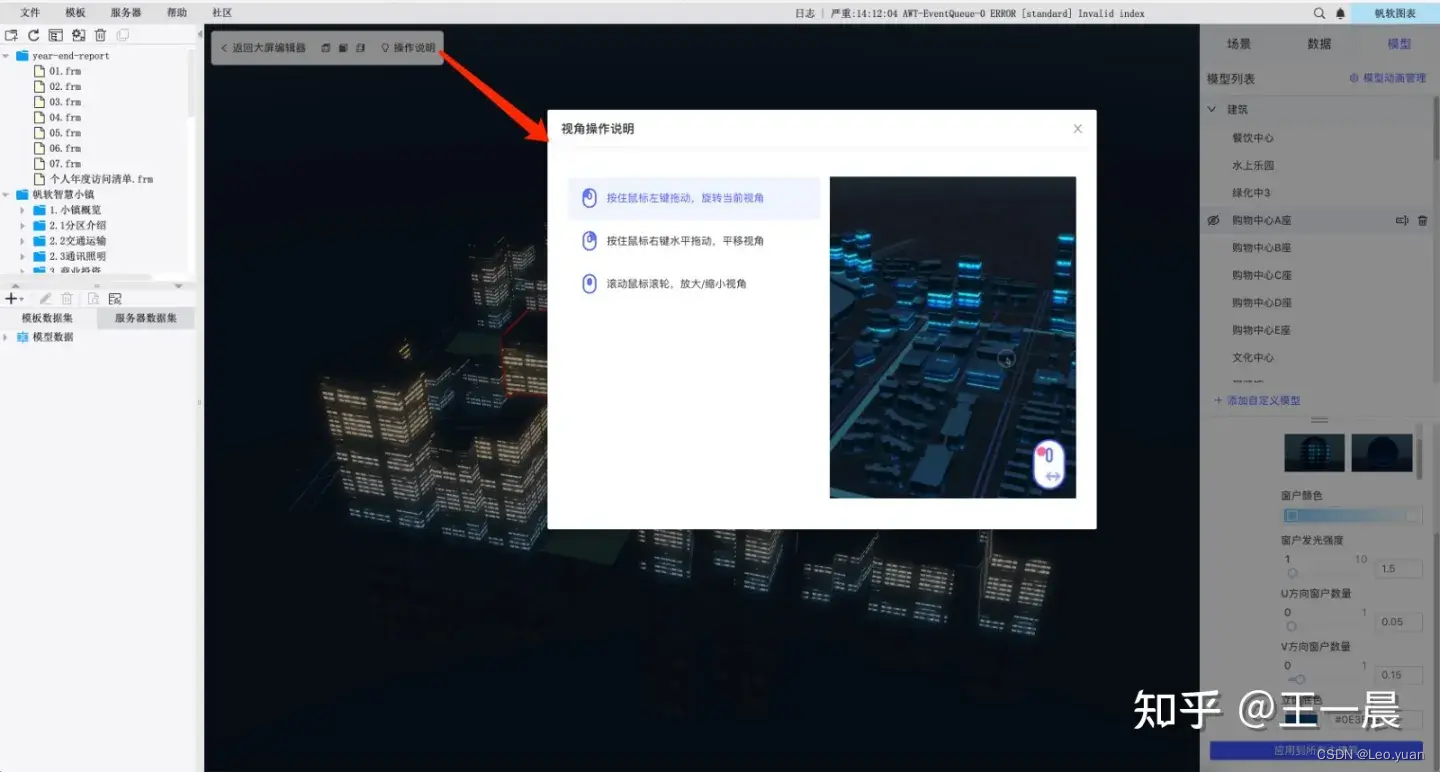
4、配置数据
准备好含有模型名称字段的数据集,将模型名称与数据关联。
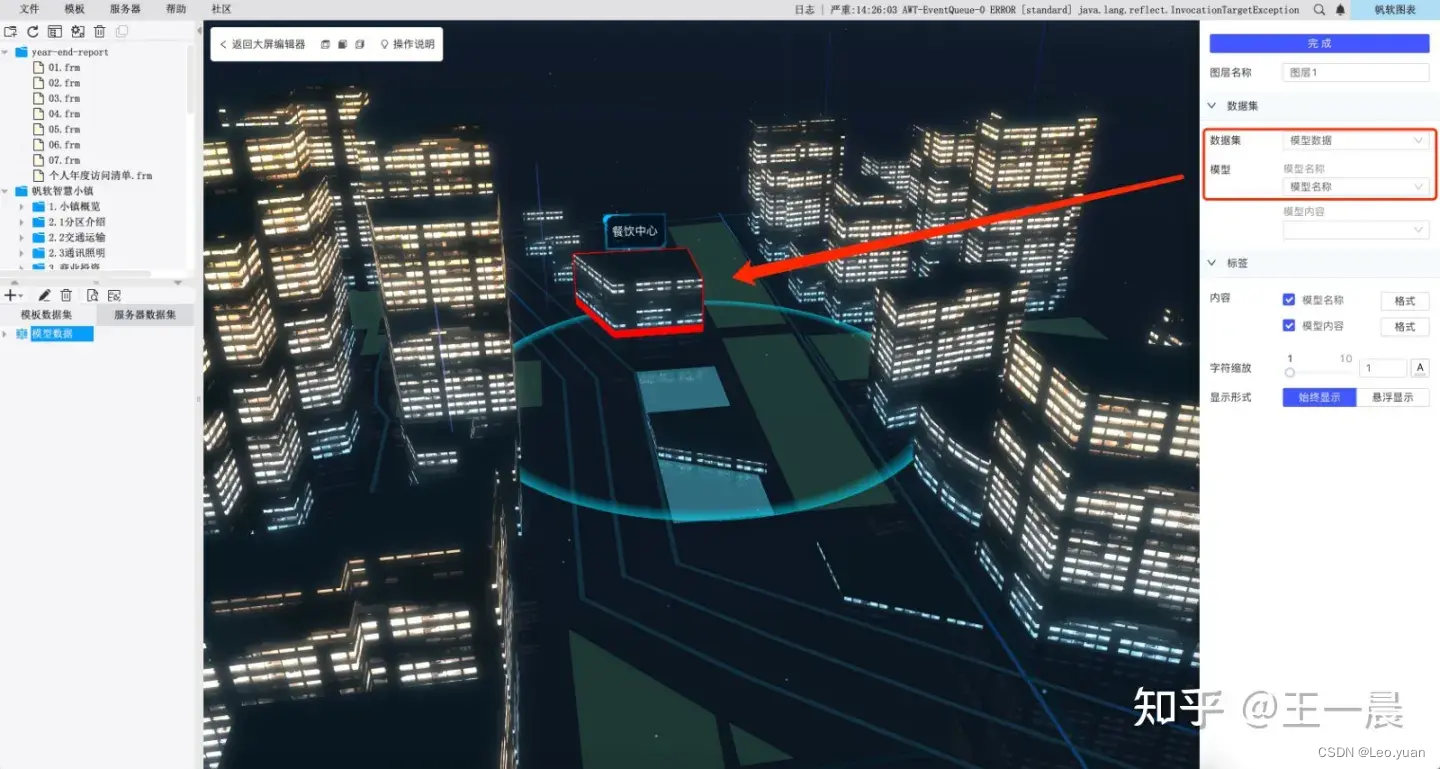
5、最终效果


这篇关于30张精美可视化大屏,无需代码直接套用,解决你95%的大屏需求!的文章就介绍到这儿,希望我们推荐的文章对编程师们有所帮助!






